Obsługa magazynu
Moduł magazyn pozwala pilnować stanu posiadanych produktów w magazynach. Można tez zastosować go do inwentaryzacji środków trwałych. Najważniejsze, że utworzona lista produktów, zarządzana przez administratora nie pozwala na dublowanie i konflikty rekordów w bazie danych. Każdy produkt otrzymuje jednoznaczna
unikalną nazwę wewnętrzną.
Następnie z tej listy produktów możemy wybierać produkty do dokumentów magazynowych. Usprawnia to bieżącą
kontrolę nad wydaniami i przyjęciami oraz rozchodami i przesunięciami.
Dodatkowo ułatwiona zostaje kwestia logistyczna podczas zarządzania
więcej niż jednym magazynem.
Ponadto jako produkty zapisać można również usługi. Przy
ofertowaniu lub
księgowaniu szybciej wystawimy
odpowiednie dokumenty.
Dokumenty magazynowe
umożliwiają kontrolę nad produktami i ich ilością napływającymi i wychodzącymi z magazynu. Dzielą się na 5 kategorii:
- WZ
- RW
- PZ
- PW
- MM
WZ Wydanie zewnętrzne
Kiedy wydajesz produkty z magazynu i od tej pory nie będą one już wliczone do stanu magazynowego żadnego z Twoich magazynów wystawiasz dokument WZ. Dokument tan pozwoli Ci na określenie skąd, co i w jakiej ilości zostało wydane oraz, co najważniejsze, komu, czyli któremu z Twoich kontrahentów.
RW Rozchód wewnętrzny
Kiedy produkty zużywasz na potrzeby własne i nie ma potrzeby lub wręcz wskazane jest by na dokumencie nie widniał odbiorca wystawiasz dokument RW. Jest on podobny do Wydania zewnętrznego poza możliwością dodania informacji adresowych. Są trzy podstawowe sytuacje Rozchodu wewnętrznego:
- Rozchód towarów na własne potrzeby (kawa, papier, długopis).
- Udokumentowanie znalezionych braków podczas inwentaryzacji.
- Użycie części z magazynu do konstrukcji większego produktu lub na potrzeby usługi.
PZ Przyjęcie zewnętrzne
Podczas przyjęcia towaru na magazyn dokumentujesz dodane produkty dokumentem PZ. Masz możliwość dodania informacji o dostawcy - Twoim kontrahencie.
PW Przyjęcie wewnętrzne
Jeśli potrzebujesz korekty stanu magazynowego to możesz zwiększyć ilość produkty na stanie poprzez dokument PW. Nie wymaga on podania danych dostawcy. PW stosowane jest również w sytuacji wyprodukowania produktu, który trafia na magazyn.
MM Przesunięcie
Potrzebny podczas wewnętrznych przemieszczeń pomiędzy magazynami. Przykładowo podczas przyjęcia produktów na magazyn wystawiasz PZ a do transportu ich do magazynu docelowego wystawiasz dokument MM. Wystawiając go nie będziesz dodawał informacji adresowych kontrahenta a jedynie wybierał magazyn źródłowy i docelowy. Wymagane jest wcześniejsze przyjęcie produktów na magazyn i ich obecność na stanie magazynowym.
Jak wystawiać dokumenty magazynowe?
Jest kilka możliwości wystawienia dokumentu sprzedaży. Możesz to zrobić z poziomu zakładki Magazyn, Listy faktur, Listy dokumentów magazynowych, Podglądu szczegółów produktu w zamówieniu, szczegółów magazynu.
- Zakładka magazyn
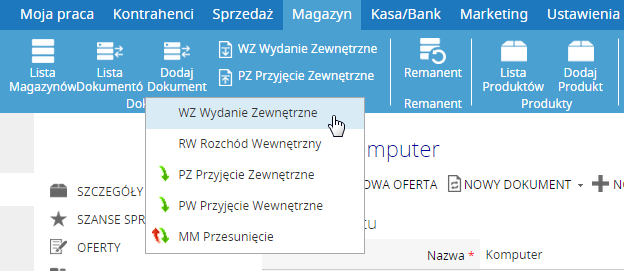
- Z listy faktur

- Z listy dokumentów magazynowych
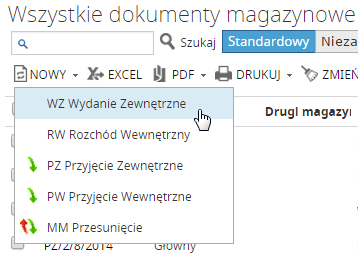
- Ze szczegółów produktu w zamówieniu
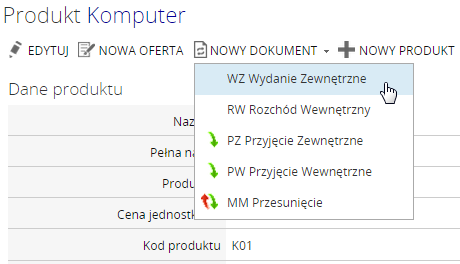
- Ze szczegółów magazynu
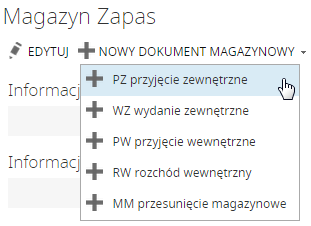
Każda z tych ścieżek wiedzie do formularza wystawienia Nowego dokumentu
magazynowego. 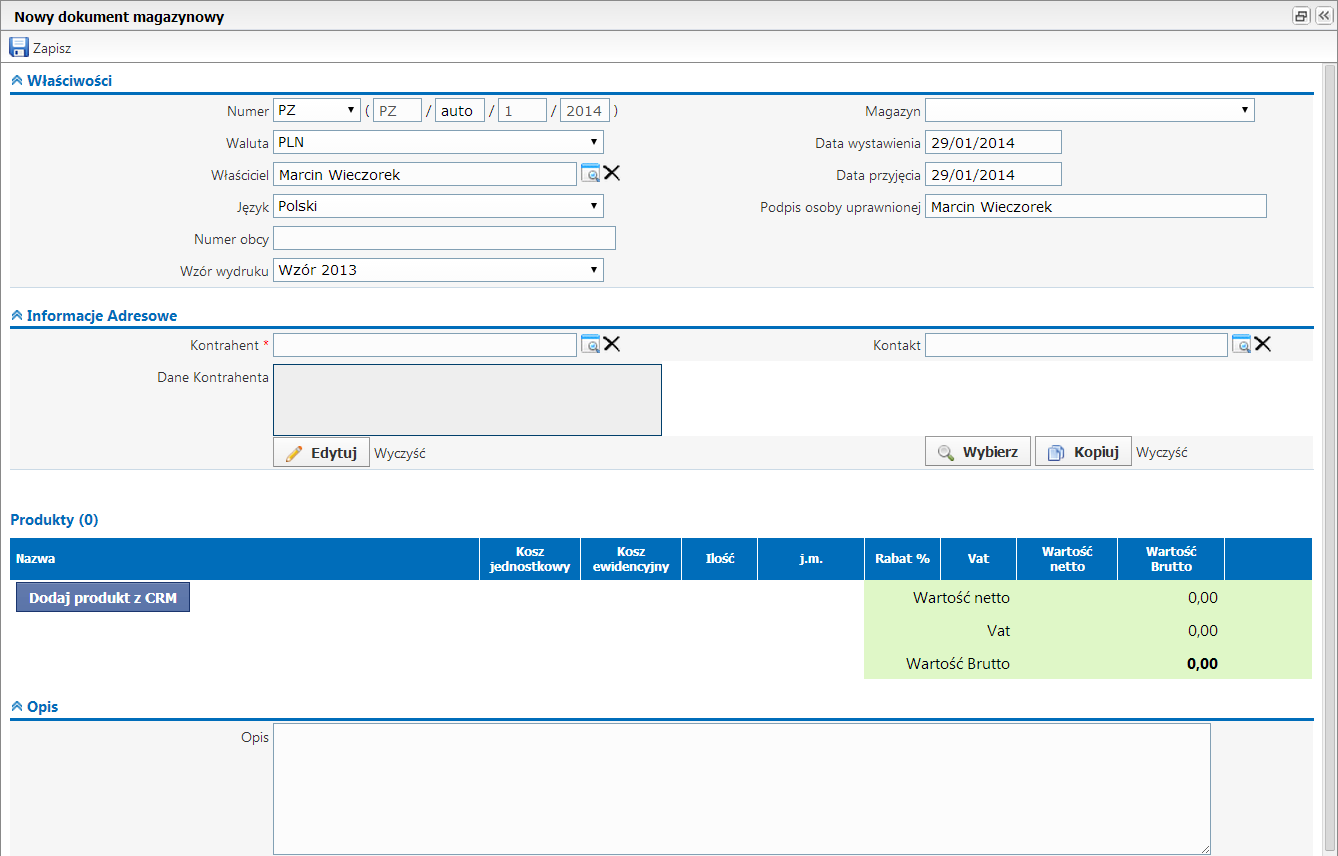
- Właściwości w większości będą takie same, ale niektóre pola różnić się będą w zależności od typu dokumentu.
- Nr dokumentu - pozwala na jego unikalną identyfikację podczas dalszej pracy. Nadawany jest automatycznie. Możesz wybrać gotową zdefiniowaną przez administratora numerację lub wpisać ją ręcznie.
- Waluta - wybór waluty, w której wystawiony będzie dokument. Domyślnie będzie to PLN, ale do wyboru masz również EUR i USD. Aby dodać inne waluty skontaktuj się z naszym Działem pomocy.
- Właściciel - pracownik Twojej firmy odpowiedzialny za dane wydanie/przyjęcie/przesunięcie. Tylko on może edytować wystawiany dokument.
- Język - wybierz język dokumentu. Masz możliwość wygenerowania polskiej lub angielskiej wersji dokumentu. Aby dodać inne wersje językowe skontaktuj się z naszym Działem pomocy.
- Numer obcy - to pole pojawia się tylko w Przyjęciu zewnętrznym. Umieszczasz tu kod produktu, jaki obowiązywał u dostawcy. Ułatwia to późniejszą komunikację z nim w sprawie danego produktu.
- Wzór wydruku - uzupełniane dane z formularza zostaną wstawione do odpowiedniego szablonu pliku PDF. Możesz mieć kilka zdefiniowanych wcześniej wzorów dokumentów magazynowych. Aby je dodać skontaktuj się z naszym Działem pomocy.
- Magazyn - określ z/do którego magazynu wydajesz lub przyjmujesz towar.
- Data wystawienia - wyznacz datę wystawienia dokumentu.
- Data wydania/przyjęcia - wyznacz datę dokonanego działania.
- Podpis osoby uprawnionej - imię i nazwisko osoby, która będzie widniała na wydruku i będzie go podpisywać.
- Magazyn docelowy - to pole jest dostępne tylko przy Przesunięciu międzymagazynowym. Umożliwia określenie magazynu, do którego przenosisz produkt.
- Informacje adresowe - w przypadku przyjęć i wydań zewnętrznych będziesz miał możliwość uzupełnienia danych kontrahenta i wybór kontaktu odpowiedzialnego z jego strony. Jeśli dane automatycznie dodane z bazy danych będą wymagały korekty to użyj przycisku Edytuj, pozwoli Ci on ręcznie wpisać adresy Kontrahenta i Dostawy. Jeżeli wystarczy, że do dostawy użyjesz adresu przypisanego do Kontrahenta to przy polu Dane dostawy znajdziesz przyciski Wybierz i Kopiuj. Ten pierwszy wyświetli listę adresów danego kontrahenta byś wybrał ten właściwy. Drugi przycisk użyje danych z pola Dane kontrahenta.
Jeśli będziesz chciał ponownie automatycznie dodać dane z bazy, usuń
kontrahenta za pomocą  i dodaj go ponownie.
i dodaj go ponownie.
- Produkty - przy pracy nad dokumentami magazynowymi możesz pracować jedynie z produktami dodanymi do bazy danych poprzez Dodaj produkt w zakładce magazyn. Za pomocą przycisku Dodaj produkty z CRM wyświetl listę wyboru produktów z magazynu i dodaj te, które mają widnieć na dokumencie. Określ również ich ilość i jednostkę miary tak by odpowiedni stan został zbilansowany w magazynie. Kolejne pola pozwolą Ci określić dla każdego z produktów wartość Rabatu, podatku VAT, Netto, Brutto.
- Opis - zamieść tu dodatkowe informacje, które będą widoczne na wygenerowanym dokumencie.
Dobre praktyki
Dzięki modułowi magazyn unikniesz negatywnych skojarzeń z pojęciami inwentaryzacja i remanent. Funkcja została tak skonstruowana by zminimalizować ryzyko popełnienia błędów. Obieg dokumentacji magazynowej jest powiązany ze stanami magazynowymi a nowe kategorie produktów może dodawać tylko uprawniony do tego pracownik. W ten sposób ilość towaru w magazynie będzie zgodna z dokumentami oraz nie należy spodziewać się duplikatów produktów. Wszystko to zależy jednak od pracy samych użytkowników, ich skrupulatności. Przygotowaliśmy kilka porad dla korzystających z magazynu:
- Rozróżniaj listę produktów (teoretyczne kategorie, które będą używane w module magazyn) a stan produktów w konkretnym magazynie.
- Produkty dodaje do listy produktów tylko uprawniona do tego osoba. Zadbaj o wprowadzanie jedynie unikatowych wpisów.
- Zarządzanie magazynami również należy do nielicznych. Nadawaj łatwo rozróżnialne nazwy, korzystaj z opisu, gdzie możesz zamieścić np. adres magazynu.
- Obieg towaru z/na magazyn odbywa się za pomocą dokumentów magazynowych. Nie da się wystawić dokumentu dla nieistniejącego w bazie produktu (patrz wyżej)
- Dobierz dokument do wykonywanej akcji. Każdy dokument ma inne zastosowanie. Dokumenty wpływają na stan produktów w magazynie. Korekty również dokonuje się za ich pomocą.
- Wpisuj dokładne dane, zwracaj uwagę szczególnie na ilości i jednostki, w których wprowadzany jest produkt.
- Korzystaj z wystawiania dokumentów magazynowych z zamówienia, wystawisz dokument szybciej, unikniesz pomyłek.
- Faktury możesz wystawiać z dokumentów magazynowych.
- Dane kontrahenta w dokumencie magazynowym posłużą do księgowości, wczytają się z bazy po wybraniu kontrahenta. Możesz również je edytować. Jeżeli dane dostawy są inne jest do tego osobne pole.
- Podczas dodawania produktu z CRM do dokumentu sprawdź ilość dostępną na magazynie.
- Remanent służy sprawdzeniu stanów faktycznych z dokumentacją. Wygeneruj odpowiedni pliku Excel gdzie ukryte będą stany zerowe i inne produkty niedostępne.